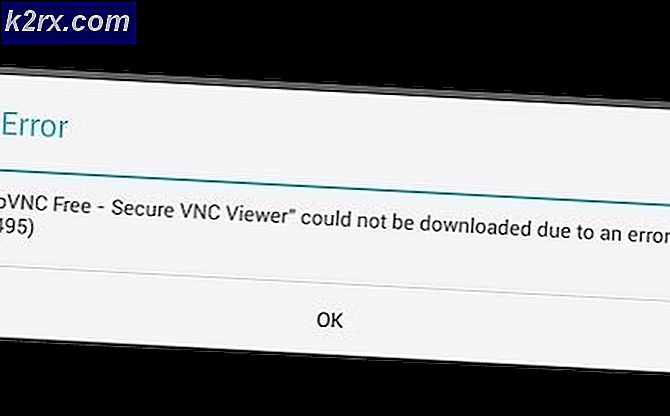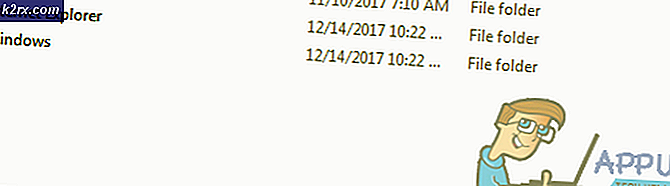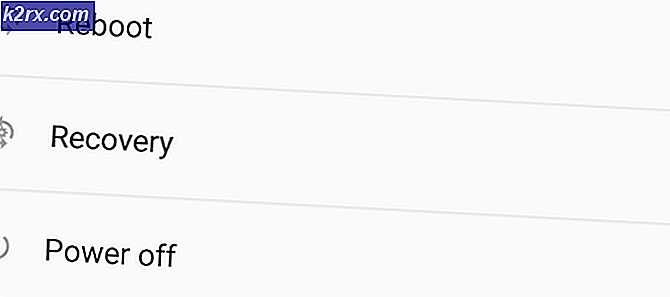Nasıl 169.254.XX - Windows üzerinde Geçersiz IP Yapılandırma Hatası
169.254.xx, DHCP Sunucusundan bir IP Adresi alamıyorsa, Microsoft tarafından otomatik olarak Ağ Bağdaştırıcınıza atandığı özel bir IP Adresleme alanıdır. Artık doğrudan Windows tarafından atanmış olduğundan, sorun ya ağ bağdaştırıcısında ya da yönlendiriciniz / modeminizle olabilir.
Bu kılavuzda, sorunun nedenini teşhis etmek ve daha sonra düzeltmek için sorunu gidereceğiz. Sorun, Modem'den kaynaklanabileceğinden veya PC içinden başlayabileceğimiz için PC'den başlayacağız.
İşte bu sorunu çözecek birkaç yöntem var. Yöntem 1, hemen hemen her zaman sorunu çözer, bu nedenle önce Yöntem 1'i deneyin. Sorunu çözmezse, Yöntem 2, 3 veya 4'e gidin.
Yöntem 1: bilgisayarı yeniden başlatın.
- Windows tuşunu basılı tutun ve R tuşuna basın.
- Tür kapatma / r / f / t 0
VEYA
- Shift tuşunu basılı tutun
- Başlat > Kapat'a tıklayın. Bilgisayarınız yeniden başlatana kadar Shift tuşunu basılı tutun.
Yöntem 2: IP config yenilemeyi düzeltme
- Windows tuşunu basılı tutun ve R tuşuna basın.
- Compmgmt yazın. msc sonra Enter tuşuna basın
- Aygıt Yöneticisi > Ağ Bağdaştırıcılarını Genişlet'i seçin.
- Sorunu içeren Ethernet veya Kablosuz Bağdaştırıcıya sağ tıklayın (Soldaki ünlem işaretini veya hata işaretini görebilirsiniz) ve ardından Kaldır'ı tıklatın.
- Ağ Bağdaştırıcıları > Donanım Değişikliklerini Tara'yı sağ tıklayın
- Windows tuşunu basılı tutun ve R tuşuna basın . Ncpa.cpl yazın ve Tamam'a tıklayın . İlgili Ağ Bağdaştırıcısını sağ tıklatın ve Özellikler -> İnternet Protokolü Sürüm 6 (TCP / IPv6) onay kutusunu işaretleyin ve Tamam'ı tıklatın.
- Windows tuşunu basılı tutun ve X tuşuna basın ve Komut İstemi'ni (Yönetici) seçin. Windows 7 için, Başlat > cmd yazın ve cmd'ye sağ tıklayın ve Yönetici olarak çalıştır'ı seçin .
- Açılan siyah komut istemi penceresinde netsh winsock reset kataloğunu enter tuşuna basın
- Netsh int ip sıfırlama reset.log yazın Enter tuşuna basın
- Ipconfig / release yazın Enter tuşuna basın
- Ipconfig yazın / yenilemek basın Enter
- Bilgisayarınızı yeniden başlat
Yöntem 3: Hızlı Yeniden Başlatma seçeneğinin işaretini kaldırın (Geçici)
- Windows Tuşu> X'e basın (Windows Tuşu'nu bırakın)> Pencere 8 ve 10 için güç seçenekleri . Windows 7 için Başlat > Denetim Masası > Donanım ve Ses > Gç Seçenekleri'ni tıklatın.
- Güç düğmelerinin yaptıklarını değiştirin > Şu anda kullanılamayan ayarları değiştirin (Hızlı Başlangıç seçeneği gri ise).
- Hızlı Başlamayı Aç onay kutusunun işaretini kaldırın.
- Değişiklikleri Kaydet 'i tıklayın.
Yöntem 4: DNS istemcisini yeniden başlat
- Windows tuşunu basılı tutun ve R tuşuna basın . Services.msc yazın ve Tamam'a tıklayın. Servisler sekmesini aşağı kaydırın ve DNS İstemcisi'ni seçin , Sağ tıklayın ve Yeniden Başlat'ı seçin.
Sorun hala çözülmediyse, lütfen modeminizi / yönlendiricinizi yeniden başlatın, en iyisi 5 dakikalığına kapatıp tekrar açın.
PRO TIP: Sorun bilgisayarınız veya dizüstü bilgisayar / dizüstü bilgisayar ile yapılmışsa, depoları tarayabilen ve bozuk ve eksik dosyaları değiştirebilen Reimage Plus Yazılımı'nı kullanmayı denemeniz gerekir. Bu, çoğu durumda, sorunun sistem bozulmasından kaynaklandığı yerlerde çalışır. Reimage Plus'ı tıklayarak buraya tıklayarak indirebilirsiniz.